1. 本次Exchange架构拓扑
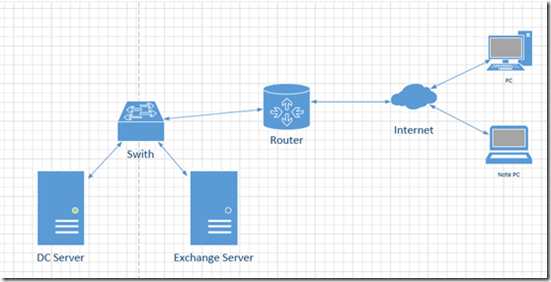
域控制器部署
2. 部署域控制器帐号及权限
帐号名称
帐号所需包含权限
Contoso\administrator
Domain Amins
Enterprise admins
Schema Admins
3. 本次Exchange受支持的Active Directory环境
Exchange受支持的Active Directory环境,说的Active Directory 服务器指的是可写的全局编录服务器和可写的域控制器。不支持只读全局编录服务器和只读域控制器。
操作系统环境
Exchange 2013 SP1和更高版本
Exchange 2013 CU3
Exchange 2010 SP3 RU5或更高版本
Exchange 2010 SP2
Exchange 2007 SP3 RU13或更高版本
Windows Server 2003 SP1 Active Directory 服务器
X
Windows Server 2003 SP2 Active Directory 服务器
X
X
X
X
X
Windows Server 2008 SP2 Active Directory 服务器
X
X
X
X
X
Windows Server 2008 R2 SP1 Active Directory 服务器
X
X
X
X
X
Windows Server 2012 Active Directory 服务器
X
X
X
X
X
Windows Server 2012 R2 Active Directory 服务器
X
X
X
X
域和林功能级别
Exchange 2013 SP1和更高版本
Exchange 2013 CU3
Exchange 2010 SP3 RU5或更高版本
Exchange 2010 SP2
Exchange 2007 SP3 RU13或更高版本
Windows Server 2003 域功能级别
X
X
X
X
X
Windows Server 2008 R2 SP1 域功能级别
X
X
X
X
X
Windows Server 2012 域功能级别
X
X
X
X
X
Windows Server 2012 R2 域功能级别
X
X
Windows Server 2003 林功能级别
X
X
X
X
X
Windows Server 2008 R2 SP1 林功能级别
X
X
X
X
X
Windows Server 2012 林功能级别
X
X
X
X
X
Windows Server 2012 R2 林功能级别
X
X
鉴于本次的Exchange服务器部署为Exchange 2010 RTM,本次采用的Active Directory环境为windows server 2003的林域功能。以便后续的Exchange 2010升级做一个重要的升级点。
4. 部署域控制器服务器
4.1. 配置域控制器的计算机名以及网络信息
1. 用administrator帐号登录DC服务器;
2. 在服务器管理界面,修改服务器的计算机名为DC;
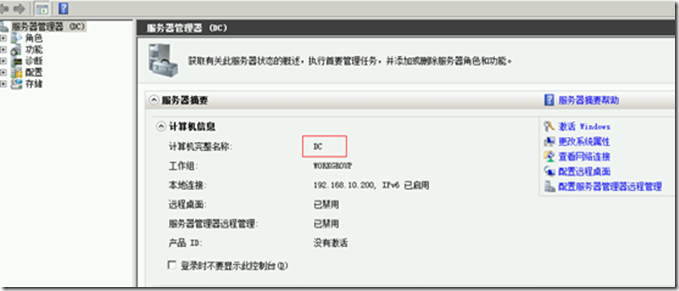
域控制器部署
3. 在服务器的控制面板-网络和共享中心,配置服务器的IP为192.168.10.200,mask为255.255.255.0,网关为192.168.10.1,DNS为192.168.10.200;
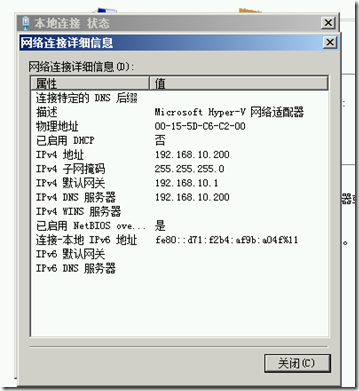
域控制器部署
4.2. 安装Active Directory域服务
1. 按win+r输入dcpromo,回车;
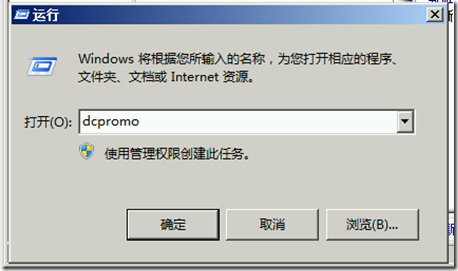
域控制器部署
2. 在Active Directory域服务安装向导,勾选“使用高级模式安装”,点击“下一步”;
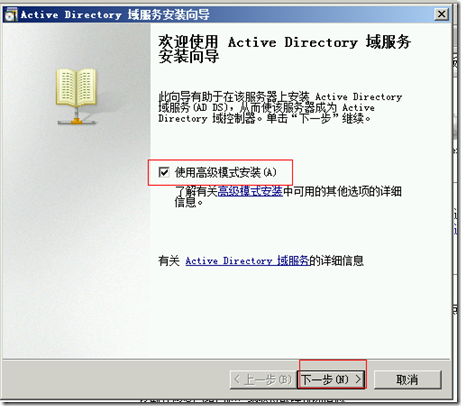
域控制器部署
3. 在操作系统兼容性,点击“下一步”;
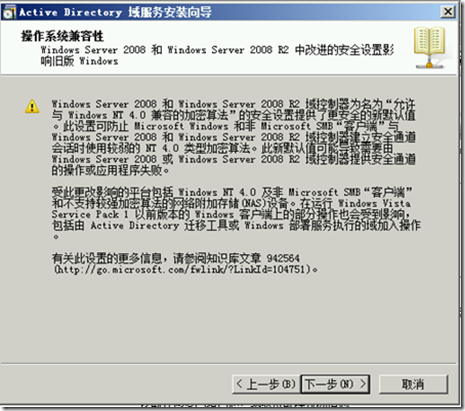
域控制器部署
4. 在选择某一部署配置,勾选“在新林中新建域”,点击“下一步”;
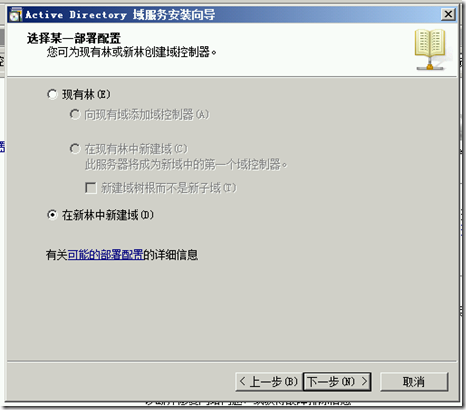
域控制器部署
5. 在命名林根域,在目录林跟级域的FQDN输入contoso.com,点击“下一步”;
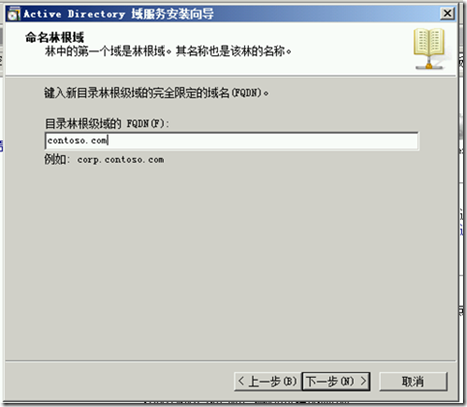
域控制器部署
6. 在域NetBIOS,点击“下一步”;
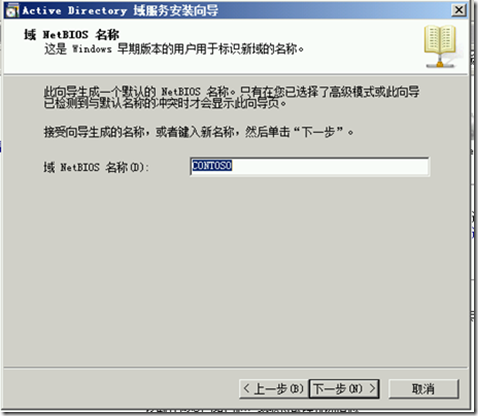
域控制器部署
7. 在设置林功能级别,选择“Windows Server 2003”,点击“下一步”;
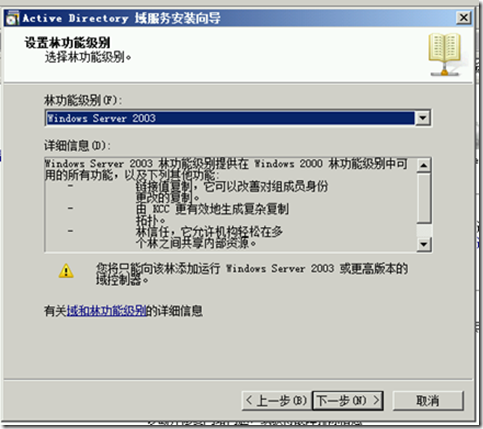
域控制器部署
8. 在设置域功能级别,选择“Windows Server 2003”,点击“下一步”;

域控制器部署
9. 在其他域控制器选择其他选项,勾选“DNS服务器”,点击“下一步”;
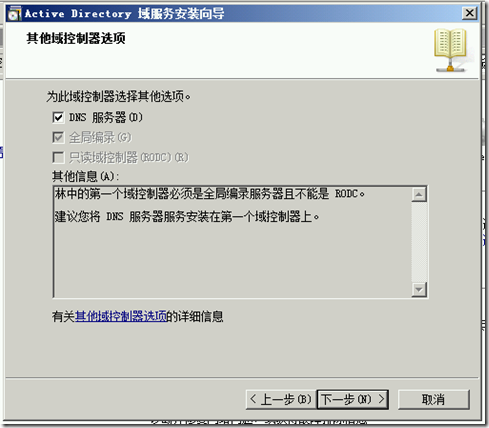
域控制器部署
10.点击“是”;
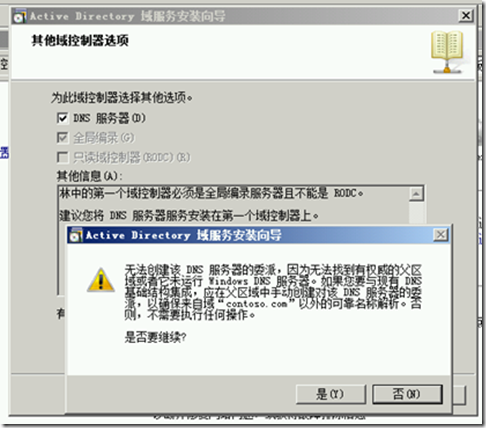
域控制器部署
11.在数据库、日志文件和SYSVOL的位置,点击“下一步”;
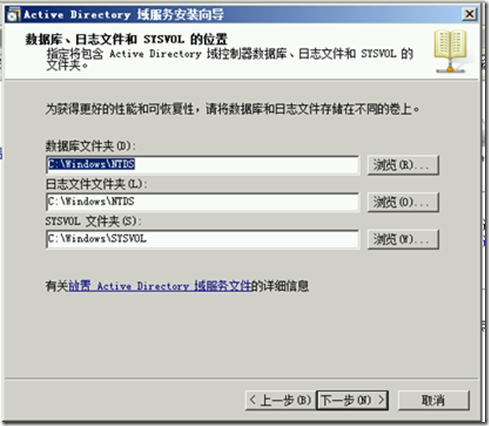
域控制器部署
12.在目录服务还原模式的administrator密码,输入密码,点击“下一步”;
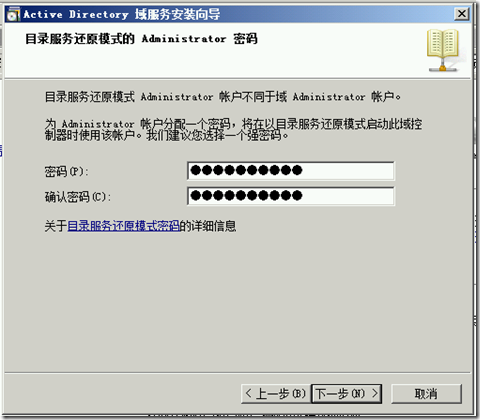
域控制器部署
13.在摘要,确认信息无误后,点击“下一步”;
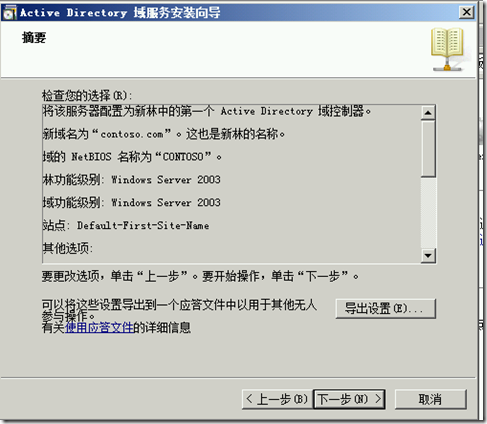
域控制器部署
14.在安装过程中,勾选“完成后重新启动”;
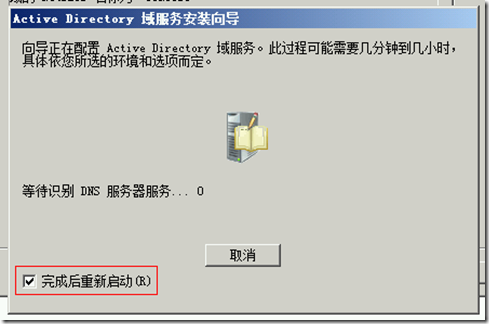
域控制器部署
15.安装完后,登陆域控制器就可以看到。
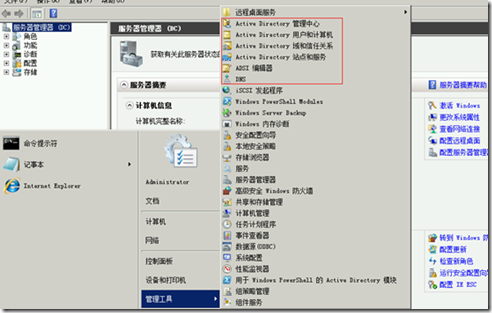
域控制器部署





















 1031
1031











 被折叠的 条评论
为什么被折叠?
被折叠的 条评论
为什么被折叠?








